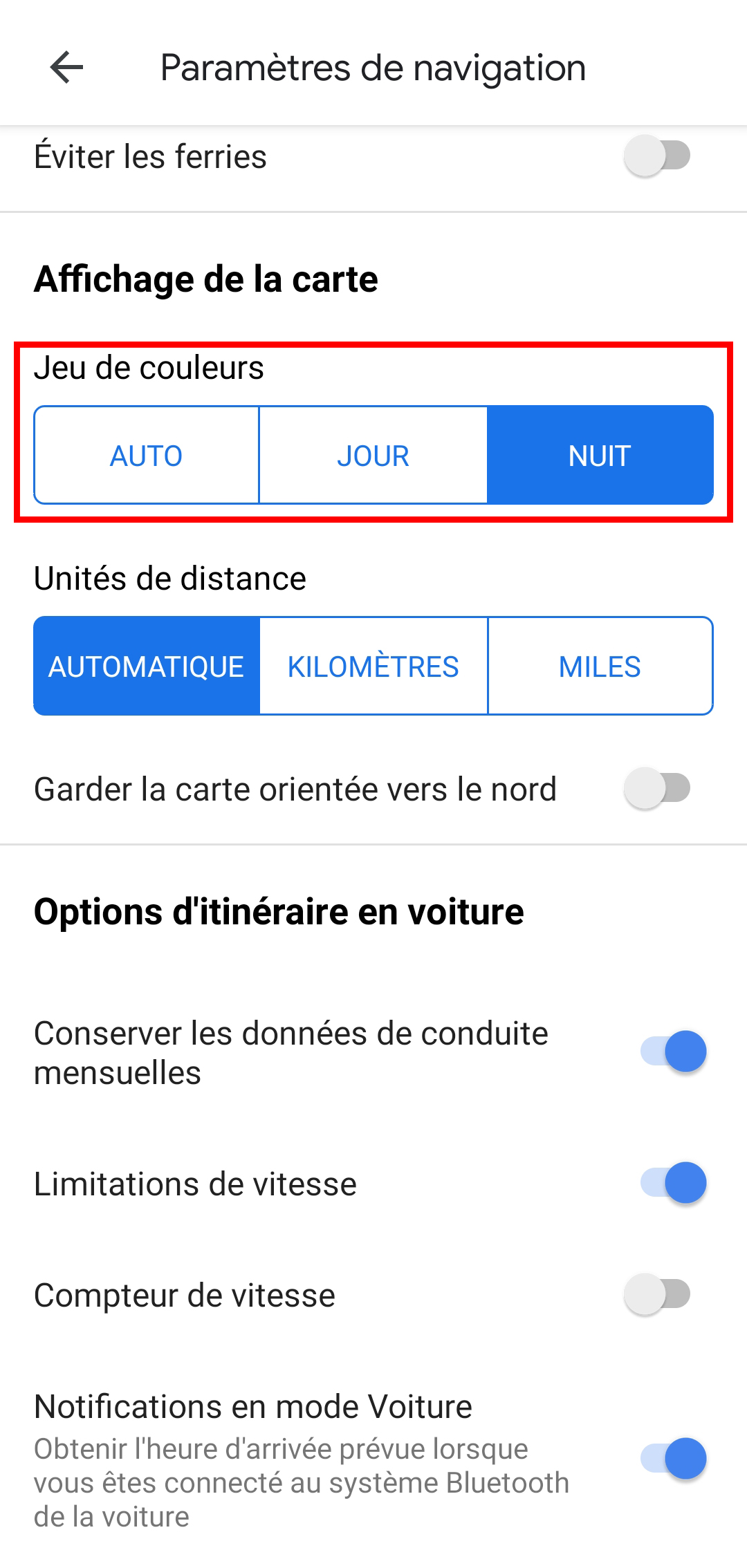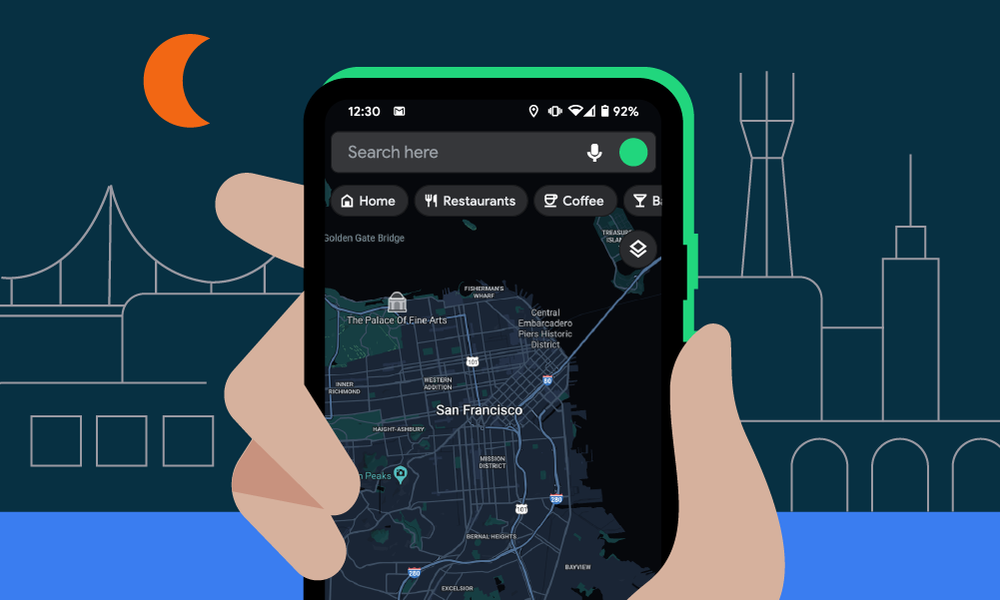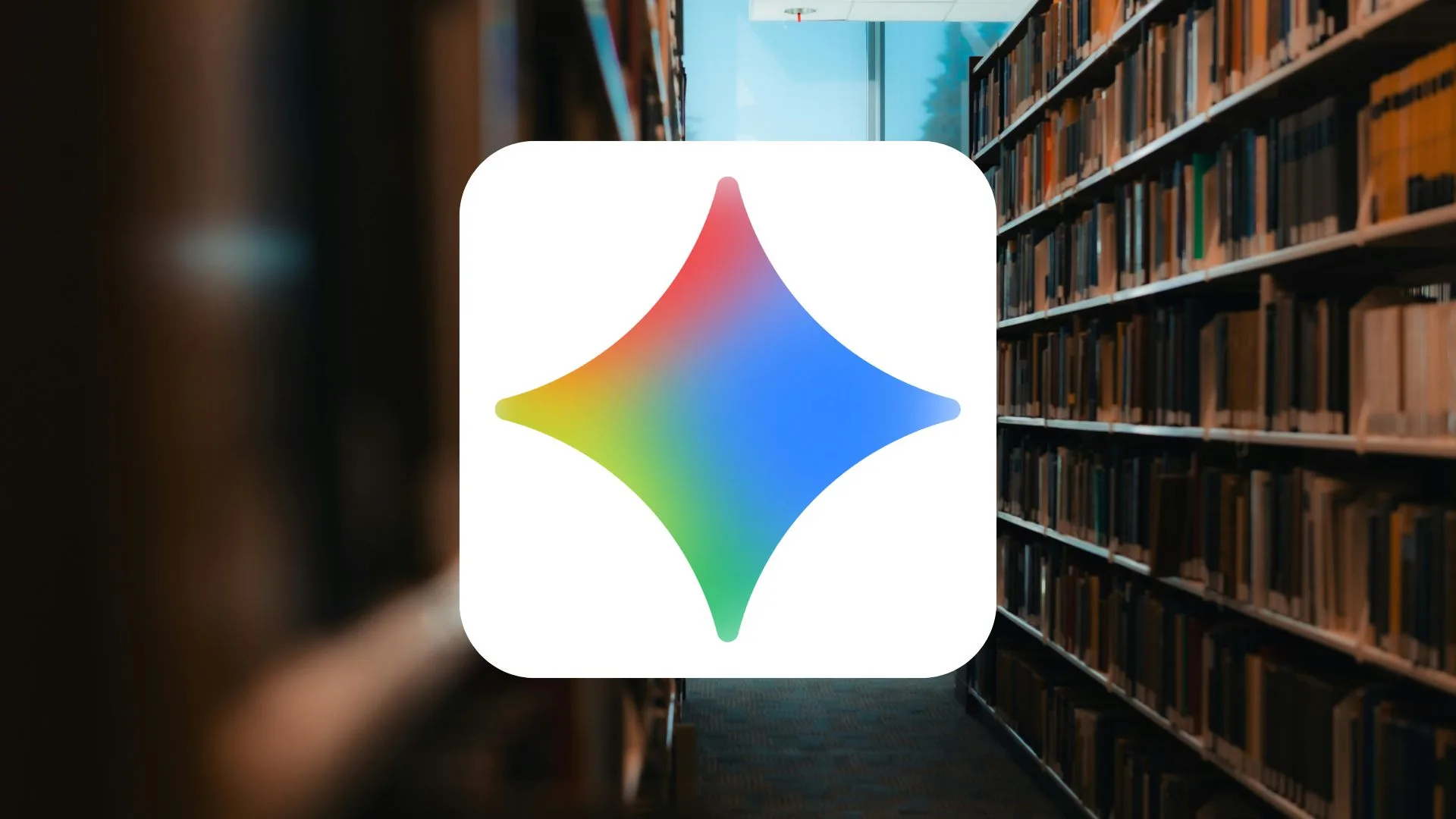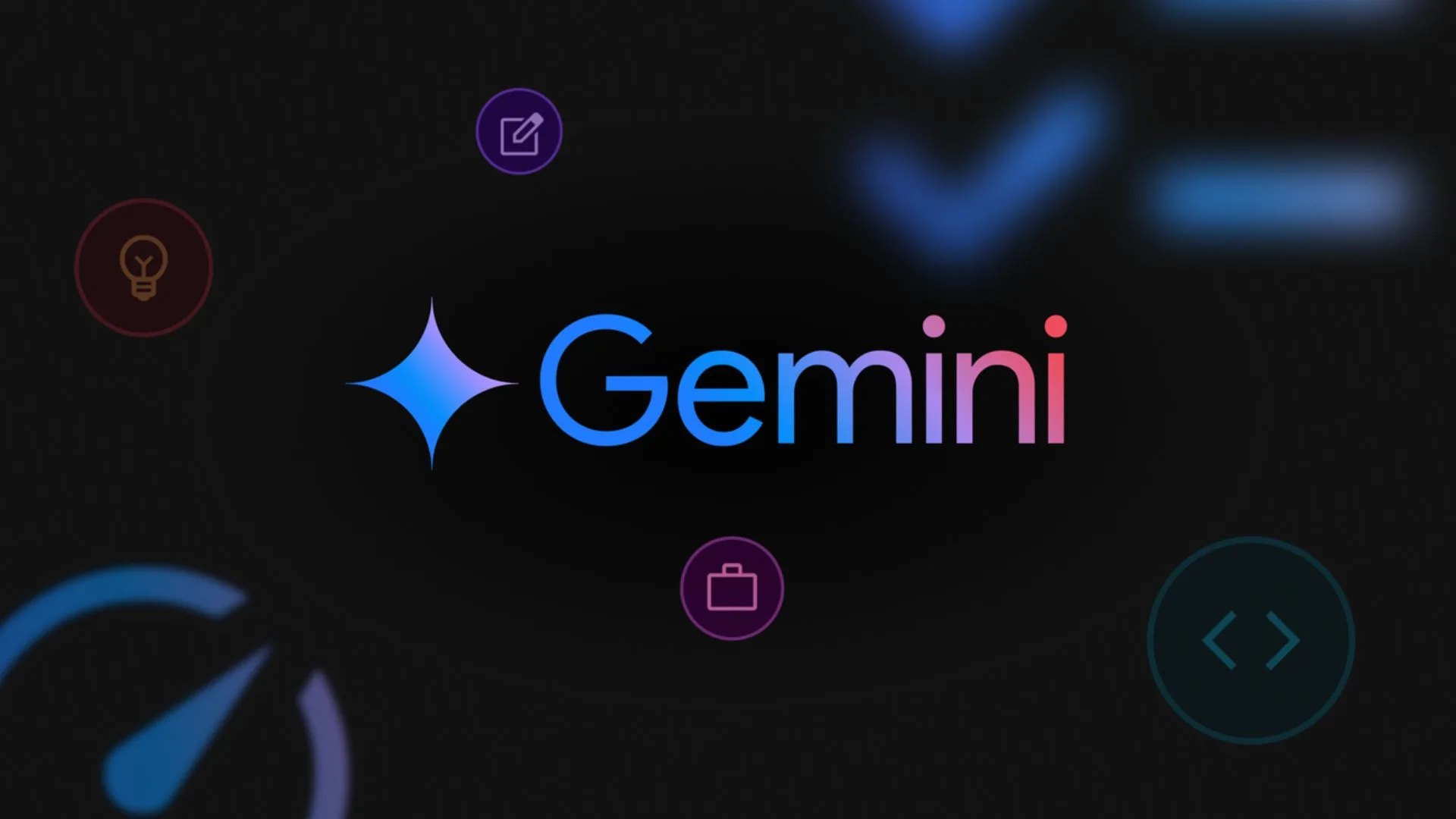Google vient d’annoncer plusieurs nouveautés pour Android. Par mi elles, on trouve le mode sombre de Google Maps, qui fait son apparition en navigation. Voici comment activer le mode sombre de Google Maps.
Pourquoi utiliser un mode sombre sur une application ?
Le mode sombre est un paramètre que possèdent de plus en plus d’applications et de sites web. Il permet de changer le plus souvent le fond de couleur ; on passe alors d’un blanc ou blanc cassé à un noir ou un gris. Ce nouveau design a plusieurs avantages. Tout d’abord, il permet d’économiser de la batterie sur ses appareils : la couleur noir utilise moins d’énergie pour l’affichage des écrans. Ensuite, et c’est primordial : le mode sombre permet une fatigue des yeux moindre et un meilleur sommeil, surtout lorsque vous êtes du genre à consulter votre téléphone avant de dormir !
Mode sombre de Google Maps : voici comment l’activer
Pour se faire, rendez-vous dans l’application Google Maps. Sur l’écran d’accueil, cliquez sur l’icône en haut à droite avec votre image de profil.
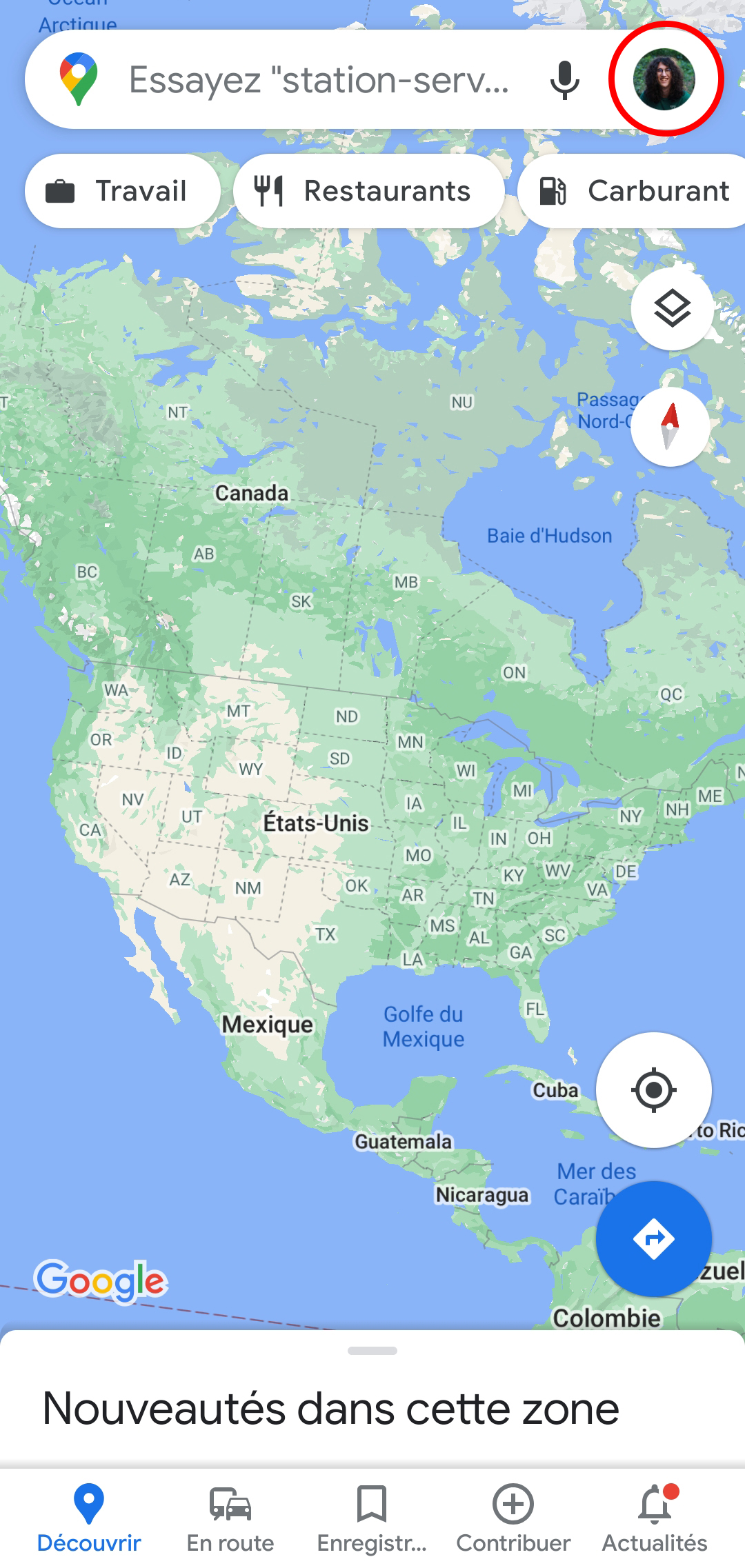
Ensuite, sur le menu qui apparaît, cliquez sur les paramètres ; cela permet d’accéder à tous les paramètres de l’application Google Maps.
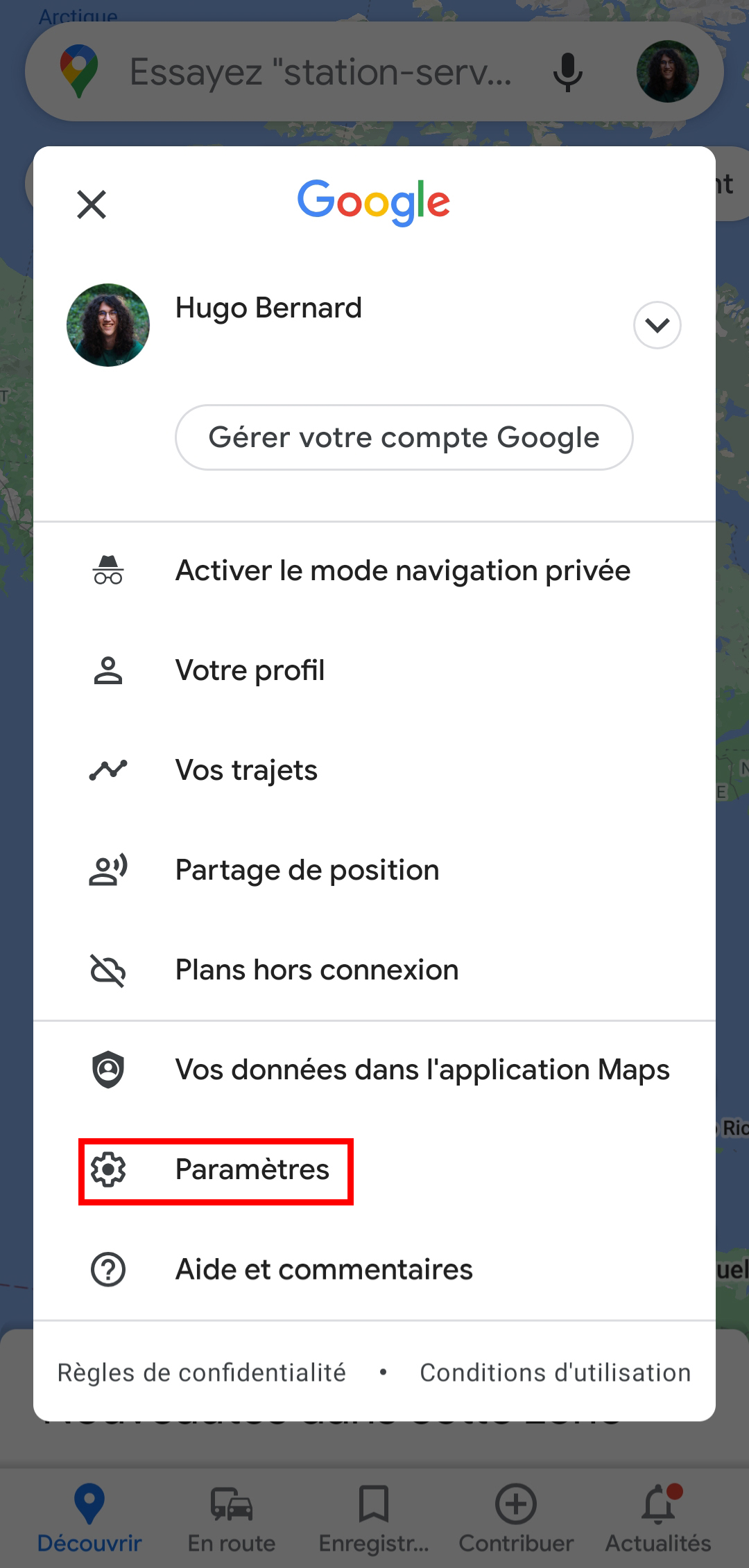
Une fois dans les paramètres, descendez tout en bas de la liste ; ce qui nous intéresse ici ce sont les paramètres de navigation. Cliquez donc sur « Paramètres de navigation ».
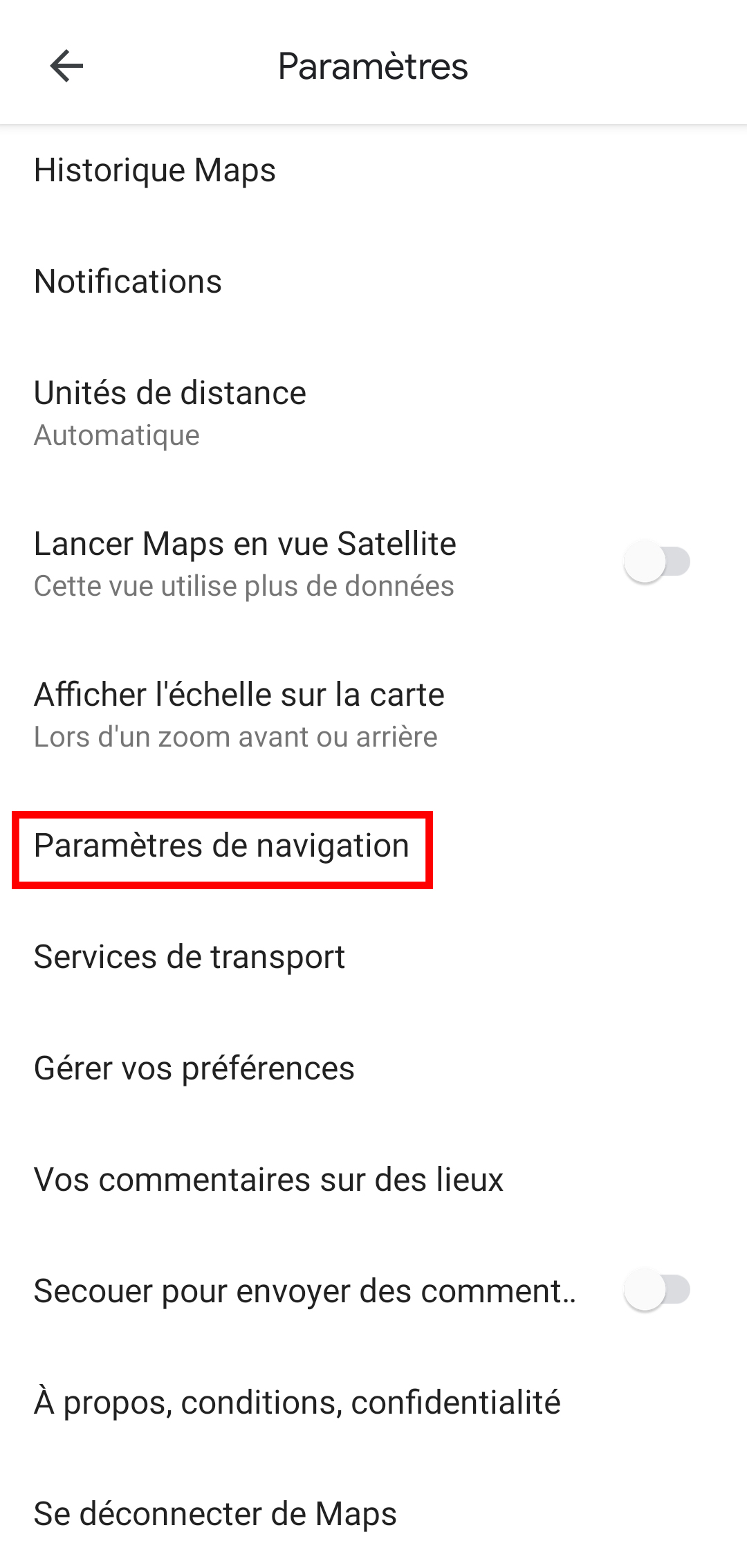
Une fois dans les paramètres de navigation, descendez tout en bas jusqu’à la partie « Affichage de la carte ». C’est plus précisément le paramètre « Jeu de couleurs » qui nous intéresse. Vous avez trois choix :
- Auto : le mode sombre se déclenche quand la nuit tombe et se désactiver quand le jour se lève
- Jour : le fond de carte est toujours clair
- Nuit : le fond de carte est toujours sombre
Pour activer le mode sombre de Google Maps, cliquez évidemment sur Nuit. Et c’est bon !